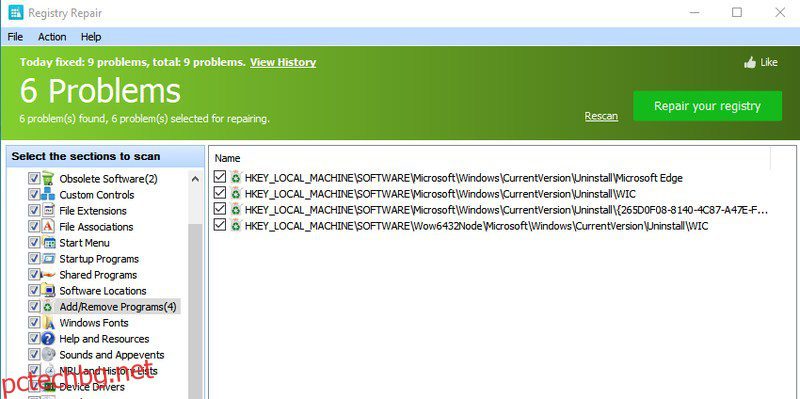Софтуерът за почистване на системния регистър трябва да бъде задължителен инструмент във вашия арсенал за почистване на компютър. Той ще поддържа вашия компютър да работи гладко и без грешки.
За съжаление много хора не намират средствата за почистване на регистъра за важни за почистването на компютъра. Най-вече защото те не показват веднага повишаване на производителността на компютъра. Освен това някои хора също се страхуват да ги използват, тъй като регистърът е толкова чувствителен компонент на Windows, че може напълно да счупи Windows.
В действителност средствата за почистване на системния регистър са необходими за гладката работа на вашия компютър. Чистият регистър гарантира по-добра производителност и работа без грешки.
Днес ще ви кажа значението на софтуера за почистване на системния регистър в рутинното почистване на вашия компютър и ще ви представя някои уважавани почистващи средства за регистър, за да изберете правилния.
Съдържание
Заслужава ли си да използвате програми за почистване на системния регистър?
Средствата за почистване на системния регистър определено не са сребърен куршум, както може да са ви накарали да повярвате много сенчести маркетингови схеми. Това няма магически да увеличи производителността на Windows или автоматично да реши проблемите.
Windows използва системния регистър, за да поддържа запис на настройките на програмите, предпочитанията и как взаимодействат с вашия компютър. Това означава всеки път, когато инсталирате ново приложение; в системния регистър на Windows се правят множество записи. За съжаление, когато деинсталирате приложение, неговите записи в регистъра не се изтриват (в повечето случаи).
Следователно основният процес на инсталиране и деинсталиране на приложения започва да раздува регистъра. Това в крайна сметка води до грешки, когато остарелите записи пречат на нормалната работа на компютъра.
Това също може леко да повлияе на производителността на компютъра, тъй като Windows трябва да премине през раздутия регистър, за да обработи всяко приложение. Въздействието върху производителността също може да бъде сериозно, ако регистърът не се изчиства твърде дълго.
По-долу ще ви кажа някои предимства от използването на почистващи средства за регистър и техните недостатъци, за да можете да добиете представа за използването на почистващи средства за регистър.
Ползите от чистачите на системния регистър
- Те ще изтрият остарелите записи и евентуално ще премахнат произволните грешки, които виждате.
- Чистият регистър е по-лесен за търсене в Windows, което може леко да повиши производителността на Windows.
- Те могат да елиминират видими промени в компютъра, направени от приложение, като например записи в контекстното меню.
- Премахнете измамни записи, направени от зловреден софтуер. Необходимо е да стартирате програма за почистване на системния регистър, ако сте премахнали злонамерен софтуер от вашия компютър или вашето антивирусно приложение открие измамни програми.
Недостатъци на използването на програма за почистване на системния регистър
Всъщност няма недостатък при използването на програма за почистване на регистър, защото чистият регистър винаги е по-добър от раздутия. Въпреки това, процесът за почистване на системния регистър може да се окаже зле, ако не се извърши правилно.
Почистващите регистъра използват компютърно хранилище и собствена онлайн база данни, за да сравняват данни, за да гарантират, че изтриват записи, които вече не се използват. Те обаче не са перфектни и е възможно да изтрият записи, които са необходими за стартиране на Windows или програма, което води до повредени прозорци или програми.
За щастие, това може лесно да бъде решено чрез архивиране на регистъра, преди да стартирате програмата за почистване, за да можете да го възстановите, в случай че програмата за почистване на системния регистър изтрие нещо важно. Всъщност повечето програми за почистване на регистър идват със собствен инструмент за архивиране на регистъра, за да архивират регистъра преди сканиране.
Ако избраната от вас програма за почистване на регистър няма тази функция или не искате да я използвате, можете също да изтеглите безплатен инструмент за архивиране на регистър като Регбак.
Просто се уверете, че вашият регистър е архивиран, преди да използвате инструмент за почистване на регистър, и не би трябвало да имате проблеми с използването на инструментите за почистване на регистъра. От моя личен опит, никога не ми се е налагало да възстановявам регистъра дори веднъж в годините си на използване на почистващи средства за регистър. Сигурен съм, че и вие ще сте добре, стига да имате резервно копие, на което да разчитате.
По-долу са някои добри програми за почистване на системния регистър, на които можете да се доверите, за да почистят системния регистър с минимален шанс за грешка:
CCleaner
Започвайки с любимия ми софтуер за почистване на компютър. Вероятно вече знаете за CCleaner като инструмент за изтриване на временни данни за ускоряване на компютъра. Е, CCleaner също има много интуитивен инструмент за почистване на системния регистър, вграден директно в основното приложение. Можете да го изберете от левия панел и да щракнете върху бутона Сканиране за проблеми, за да сканирате системния регистър.
Инструментът ще сканира системния регистър на Windows за всякакви остарели или нежелани записи и ще ги изброи в своя интерфейс. Можете да видите точния път на записа, както и причината, поради която регистърът не се нуждае от него.
Можете да премахнете отметката от записи, които не искате да бъдат коригирани, и след това да щракнете върху бутона Коригиране на избрани проблеми, за да коригирате останалите. Преди да коригирате, той ще ви предложи първо да архивирате системния регистър; винаги използвайте тази функция за архивиране на системния регистър за безопасността на вашия компютър.
Най-хубавото е, че тази пълна функция за почистване на системния регистър и архивиране са достъпни в безплатната версия на CCleaner.
Ремонт на системния регистър на Glary
Glarysoft също предлага страхотен софтуер за почистване на системния регистър, който е много лесен за използване и идеален за начинаещи потребители. Веднага щом стартирате Ремонт на системния регистър на Glary, той ще сканира системния регистър без ваша намеса. Той ще покаже остарелите записи в главния панел и списък със секции на регистъра вляво.
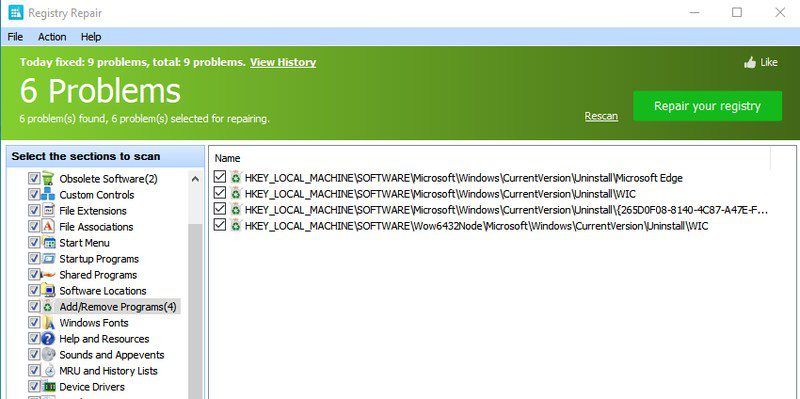
Можете да персонализирате областите, които искате да сканирате, както и да преглеждате и премахвате избора на записи, избрани за изтриване. Интересното е, че не е необходимо да архивирате регистъра с този инструмент, тъй като той ви позволява автоматично да възстановите предишното състояние, в случай че нещо се обърка.
За съжаление, за да сканирате по-дълбоките области на регистъра, ще трябва да активирате платената версия на приложението.
Wise Registry Cleaner
Ако искате специален инструмент за почистване на системния регистър, тогава Wise Registry Cleaner е идеалният инструмент, създаден единствено за поддържане на регистъра. Веднага след като стартирате инструмента, той ще ви помоли да архивирате системния регистър. След като приключите, можете да използвате едно от трите сканирания, за да намерите лоши записи, включително бързо сканиране, дълбоко сканиране и персонализирано сканиране.
Бързото сканиране сканира само безопасни записи, които не могат да повлияят отрицателно на вашия компютър (най-добрият вариант за повечето потребители). Дълбокото сканиране ще сканира всички области, но може също така да изтрие записи в по-уязвими области, така че бъдете внимателни. И персонализираното сканиране ви позволява да изберете областите на регистъра и типовете записи за сканиране.
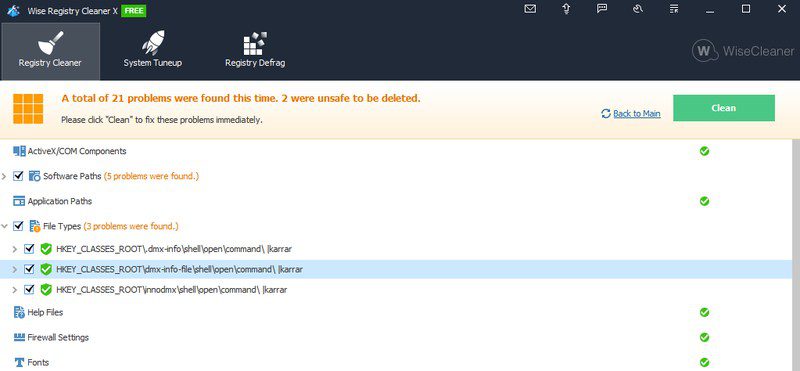
След сканирането ще раздели записите по категории и можете да щракнете върху стрелката до всяка категория, за да видите всички записи, избрани за изтриване. Можете да отмените избора на записи, които не искате да изтриете, и след това да щракнете върху Изчисти, за да изтриете останалите.
Като странични инструменти, Wise Registry Cleaner също има инструмент за дефрагментиране на регистър и инструмент за бърза настройка на компютъра, който променя настройките на Windows, за да подобри производителността.
Eusing
Използване на безплатна програма за почистване на системния регистър може да няма прекрасен интерфейс, но е изключително мощен. Докато други едва намираха близо сто лоши записа, този инструмент откри над 600 лоши записа в регистъра. Въпреки че не проверих всеки запис, от пръв поглед много от тях бяха от деинсталирани приложения.
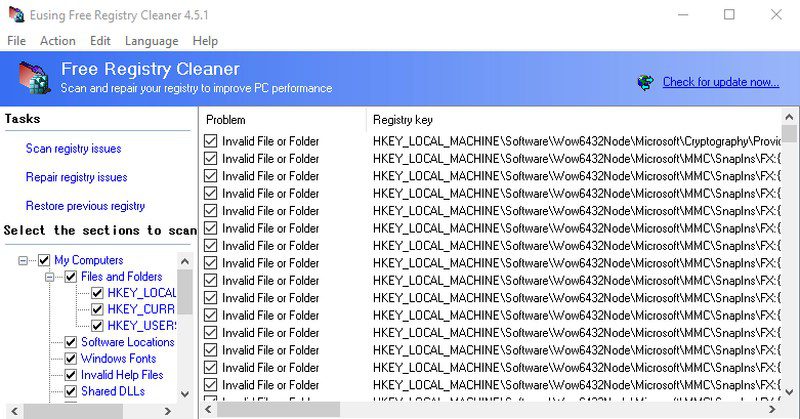
Използването на инструмента също е много лесно; има само три бутона за сканиране, поправка и възстановяване на предишното състояние. Можете да сканирате, за да видите всички лоши записи и да изберете/премахнете избора, ако е необходимо. Ако нещо се обърка след поправката, винаги можете да възстановите предишния регистър, без да е необходимо да архивирате предварително.
Въпреки че е напълно безплатно за използване, то отваря изскачащ прозорец за дарения всеки път, когато стартирате приложението, което може да бъде малко досадно.
Арженте
Много ми харесва как Argente Registry Cleaner използва съветник за сканиране и поправка на системния регистър, така че не е нужно да взаимодействате с интерфейса. След сканирането, той показва всички лоши записи, разделени на секции, върху които можете да щракнете, за да видите конкретните записи.
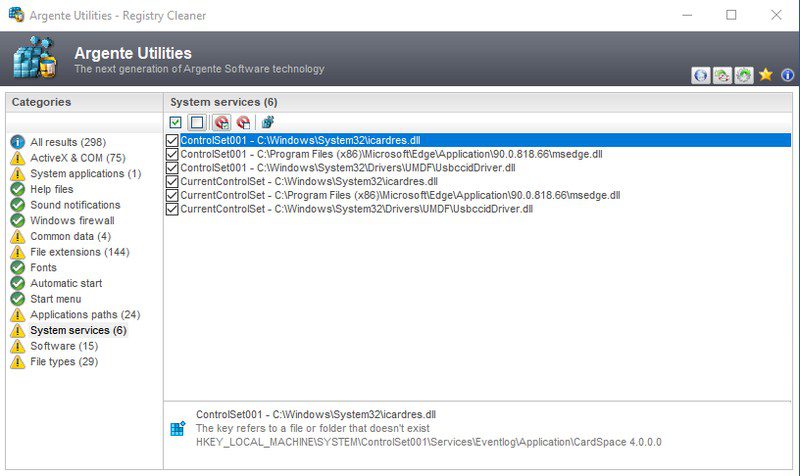
Той също така ви казва защо са необходими конкретни записи, които трябва да бъдат изтрити, което е наистина хубаво, когато лично проверявате всеки раздел. Също така не е нужно да се притеснявате за архивиране, тъй като инструментът ви дава възможност да отмените промените, ако нещата се объркат.
Можете също да отидете в неговите настройки и да го конфигурирате да почиства системния регистър автоматично при стартиране на компютъра.
Обобщавайки
Вярвам, че Glary Registry Repair е най-подходящ за начинаещи потребители, тъй като прави всичко автоматично, без да персонализира нищо. Ограничението му за по-задълбочено сканиране също е добро за потребители с по-малко технически разбирания, тъй като задълбоченото сканиране ще сканира и по-уязвимите секции. Wise Registry Cleaner обаче е най-добрият, когато става въпрос за персонализиране и контрол.